什么是网络协议?网络协议指的是计算机网络中互相通信的对等实体之间交换信息时所必须遵守的规则的集合,是网络上所有设备(网络服务器、计算机及交换机、路由器、防火墙等)之间通......
DELL服务器R230 RIAD1如何创建
DELL服务器R230 RIAD1创建.
先要进入BIOS将SATA接口模式更换为RAID Mode
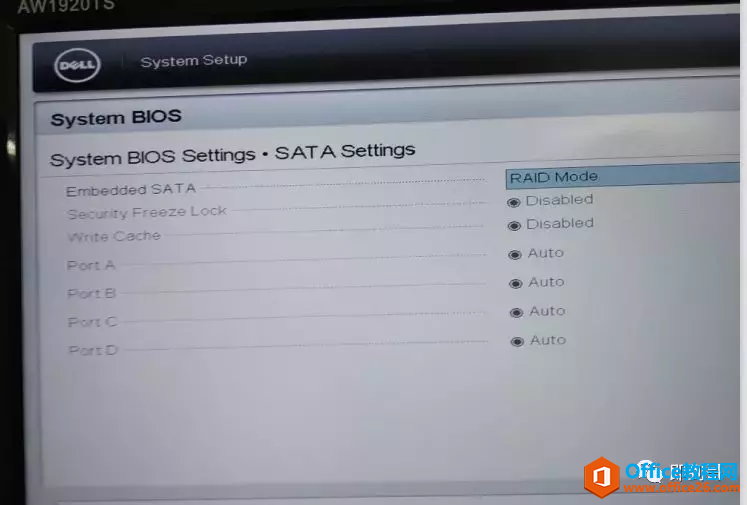
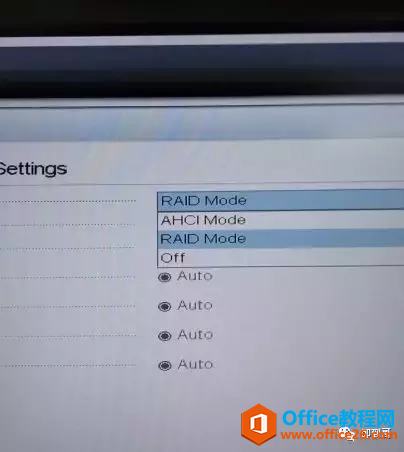
服务器开机后,按Ctrl+R键,进入配置RIAD。
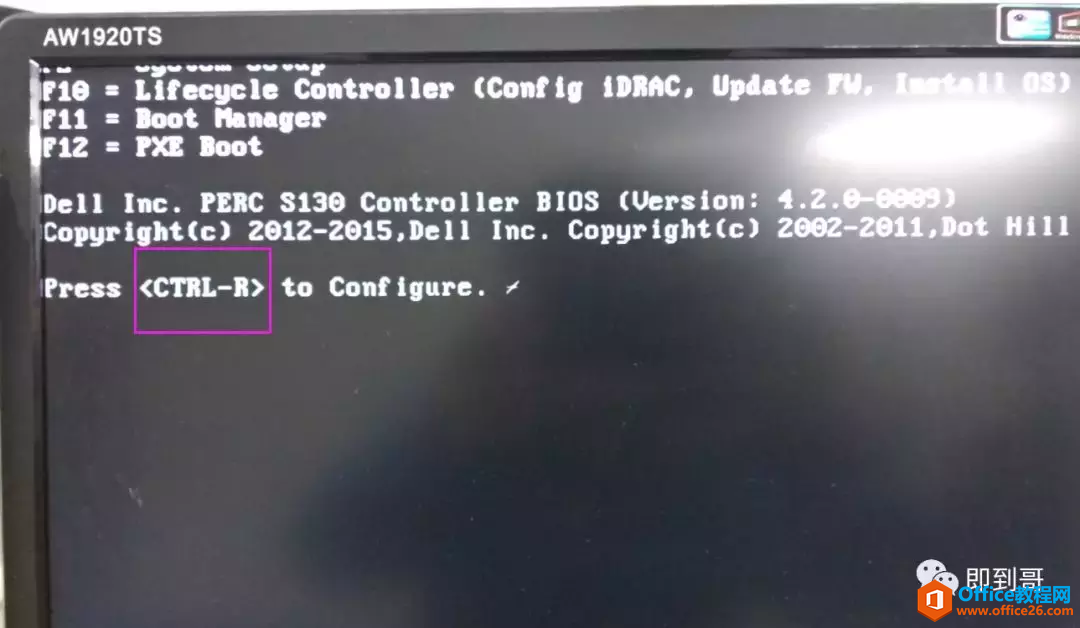
第一步:删除虚拟硬盘中的硬盘
可以看到Virtual Disk中显示的2个硬盘都是1.8T的,但前面1和2都是Non-RAID,说明这两块硬盘没有进行RIAD配置。
Physical Disks 也可以看0和1中是两块物理的1.8T的硬盘,Non-RIAD没有做RIAD。
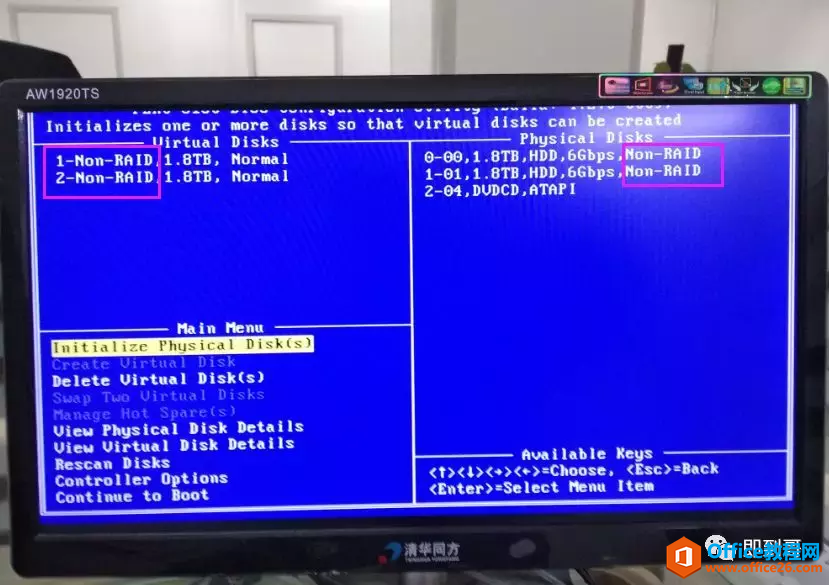
Convert to RIAD Capable Disk时无法进行,NO Selectable :disk is in use by a virtual disk ,说明此时两块硬盘都在Virtual Disks中使用,必须要删除Virtual Disks中的虚拟硬盘。
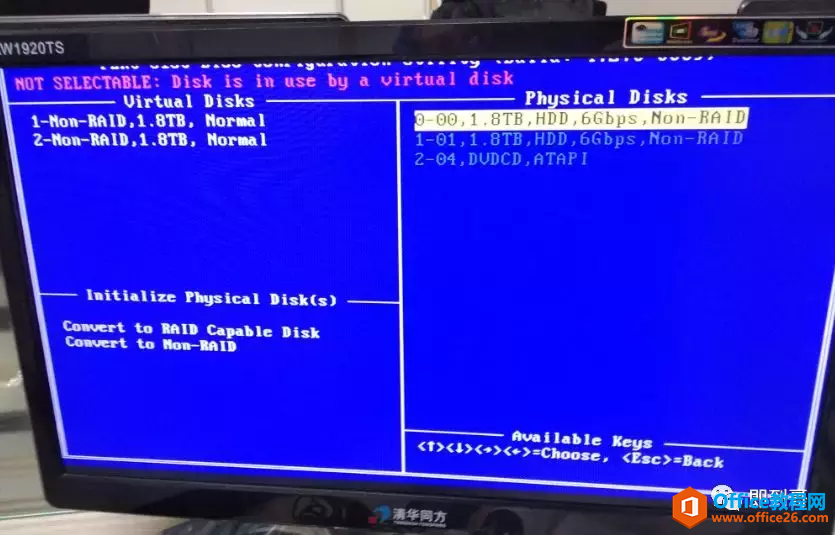
选择Delete Virtual Disk(s)删除Virtual Diks中的1和2的1.8T硬盘。
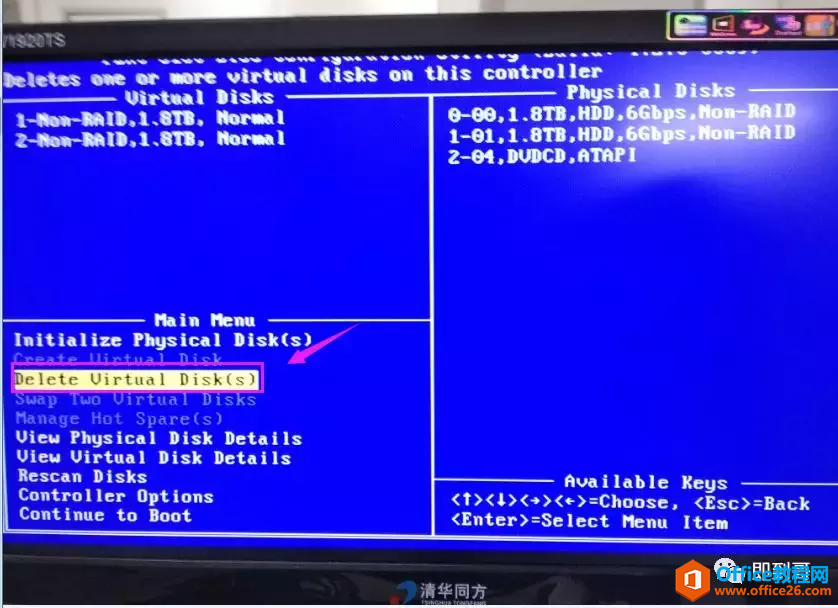
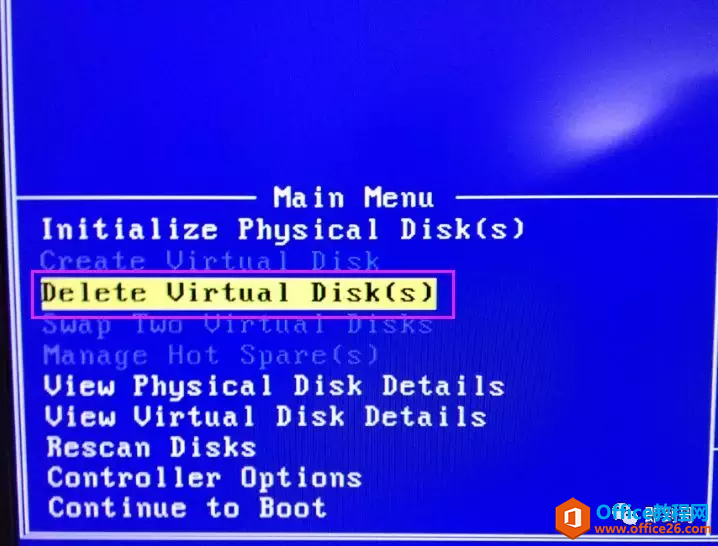
选中Virtual Disks中的“1-Non-RAID,1.8TB,Normal”
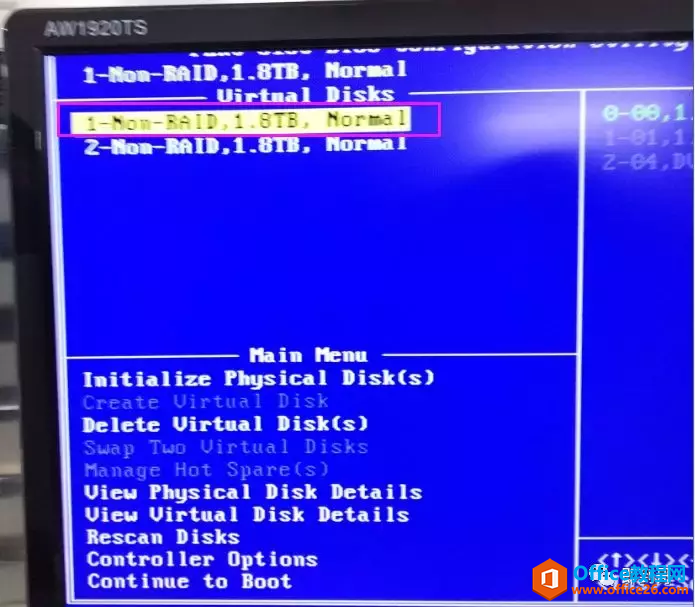
选择=Select,光标移到“1-Non-RAID,1.8TB,Normal”时,按Insert键,进行选中此硬盘
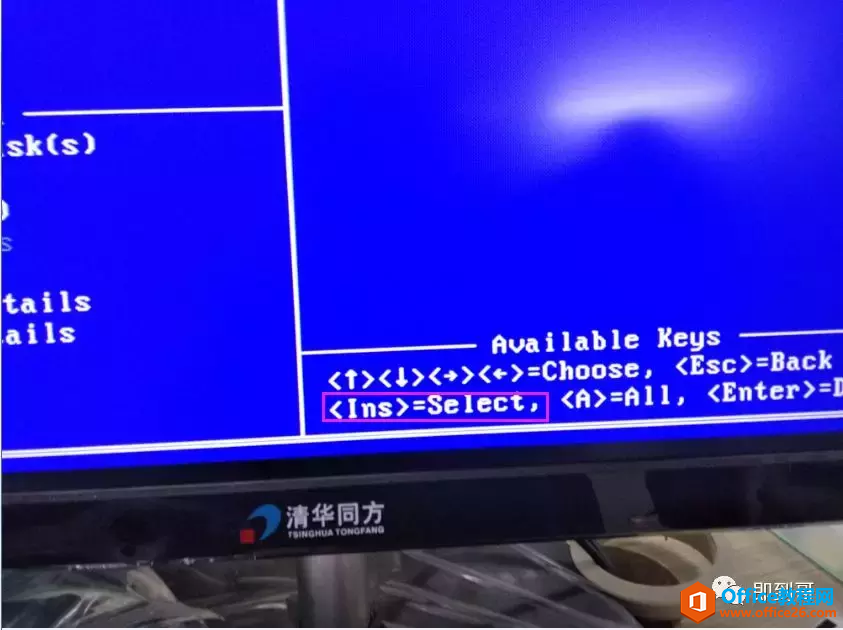
选中后,颜色会变色绿色。
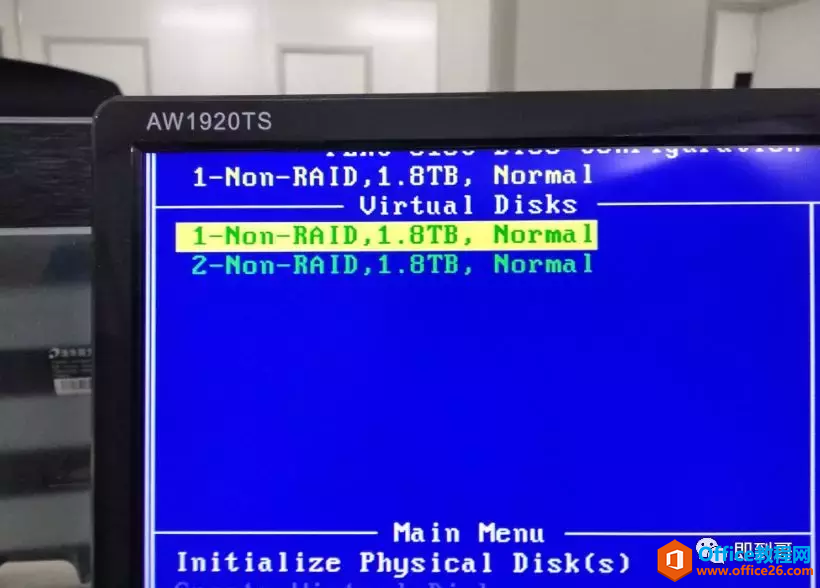
两个硬盘选中后,然后按Enter键进行删除。删除硬盘会同时将其中的数据删除。按C继续。
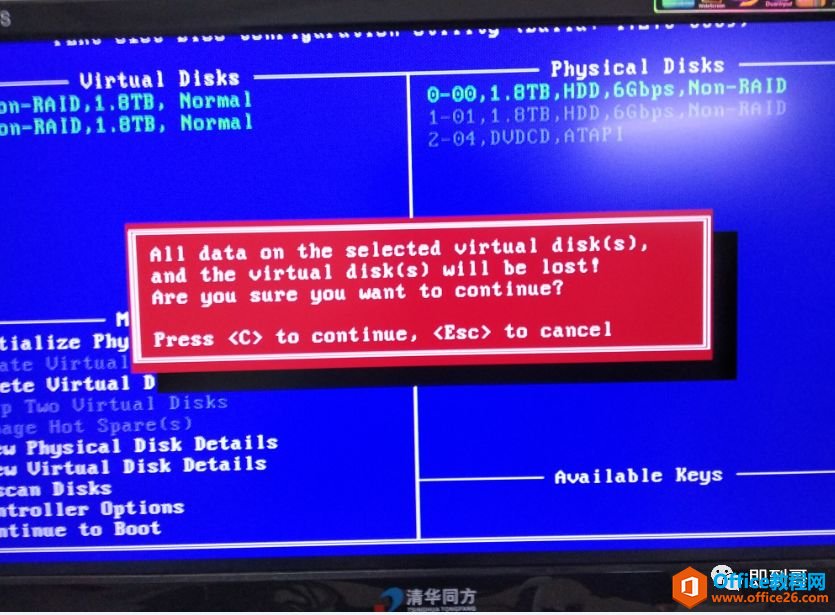
Virtual Disks中正在删除硬盘。
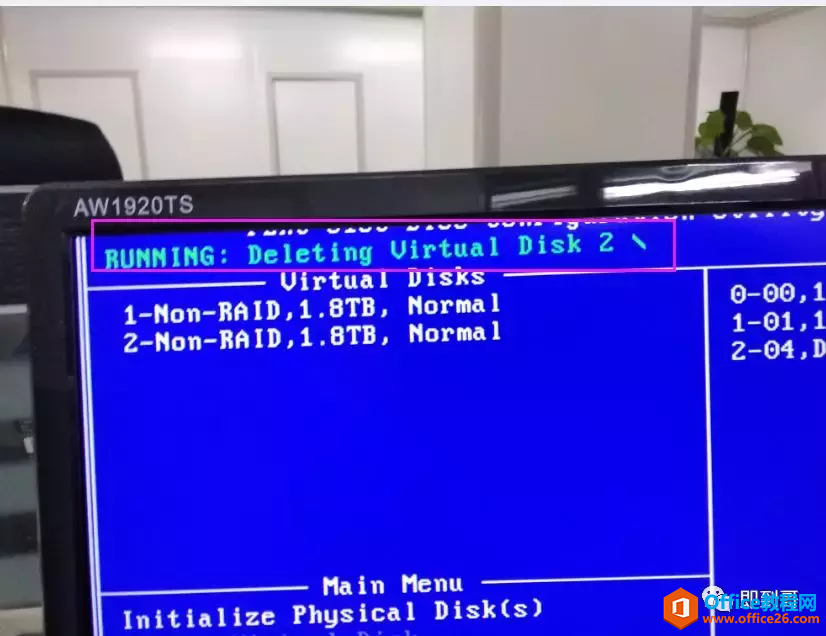
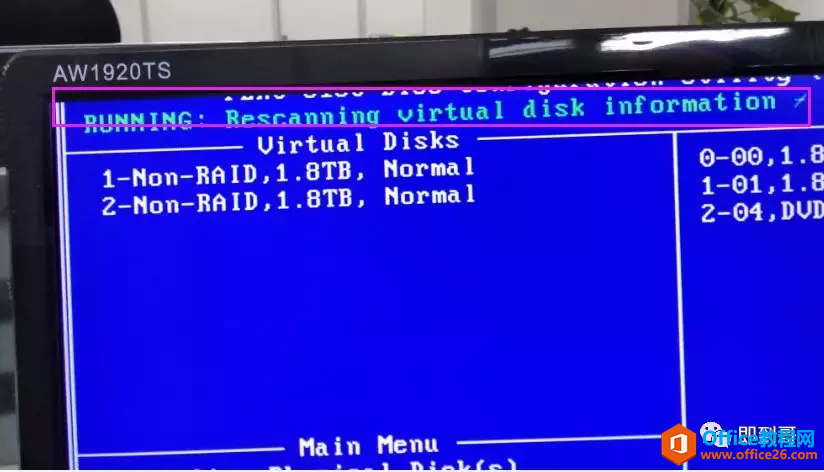
第二步:初始化物理硬盘。
可以看到Virtual Disks中的硬盘已删除。然后开始初始化物理硬盘,选择Initialize Physical Disk(s)
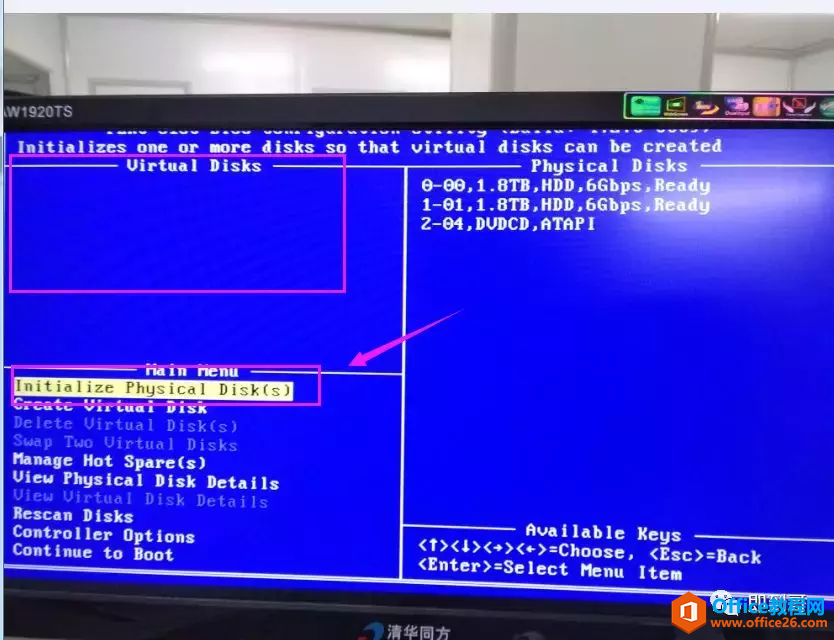
Convert to RAID Capable Disk(转换为磁盘阵列)
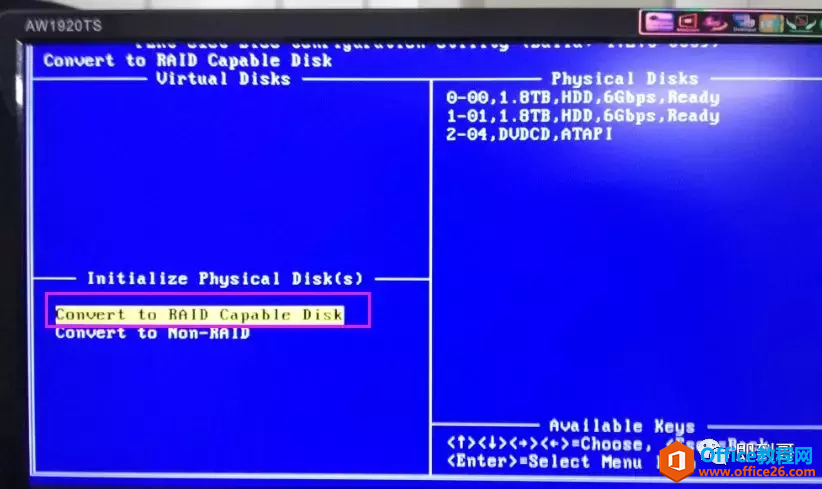
按=Select ,按Insert键选中Physical Disks中的两块硬盘。 0和1 是两块硬盘,2是DVDCD光驱。
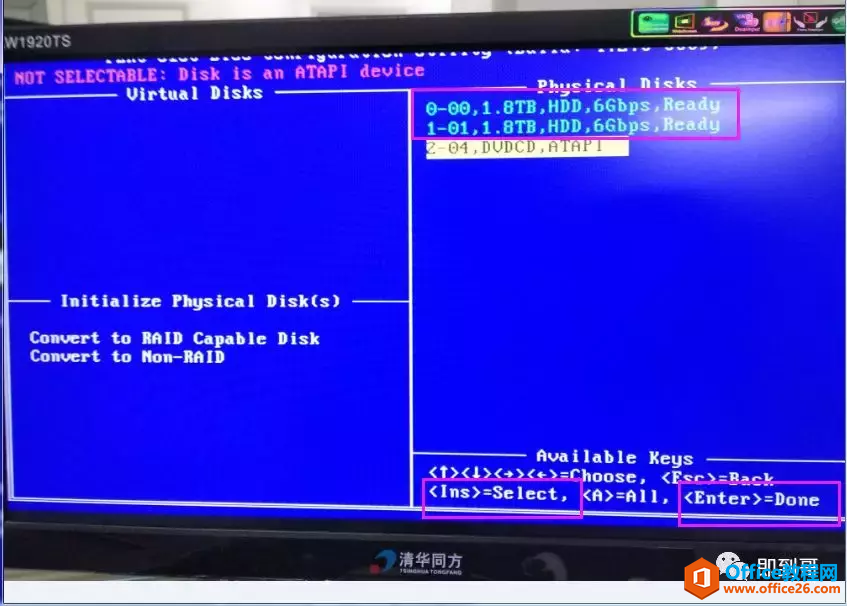
选中后,按Enter后,进行硬盘初始化。按C继续。
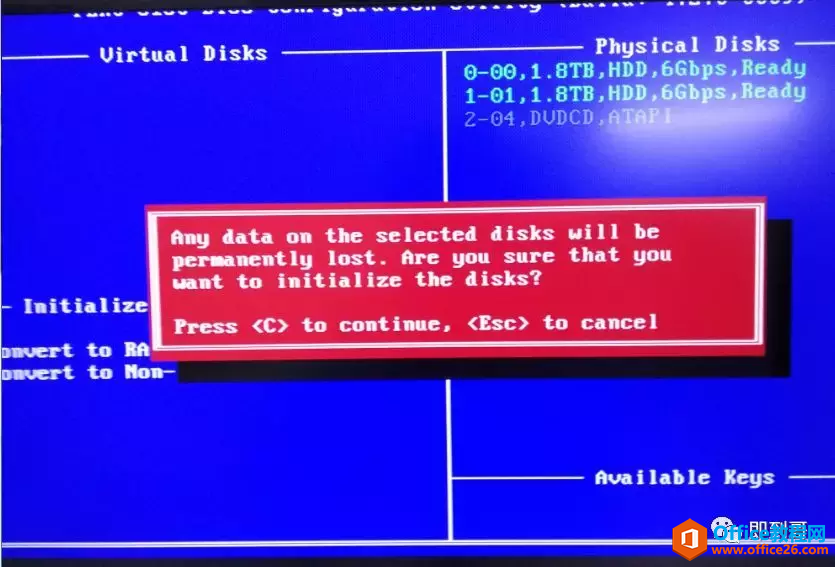
Rescanning virtual disk information(重新扫描虚拟磁盘信息)
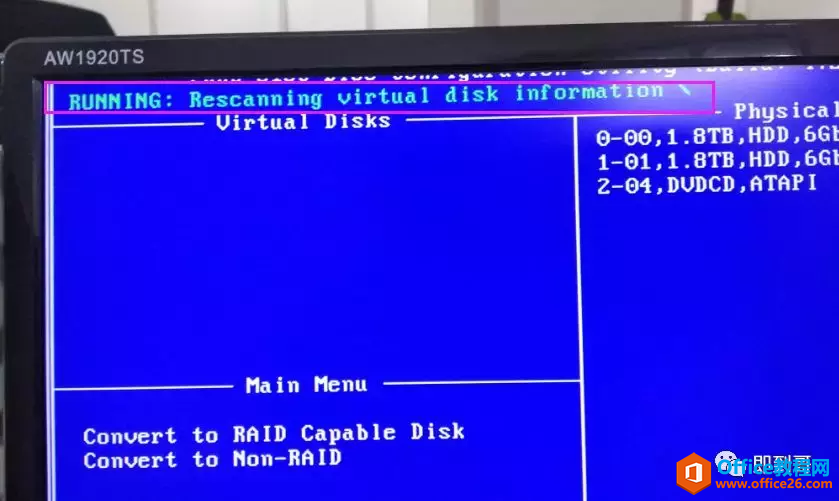
第三步:创建RIAD1
选择Create Virtual Disk
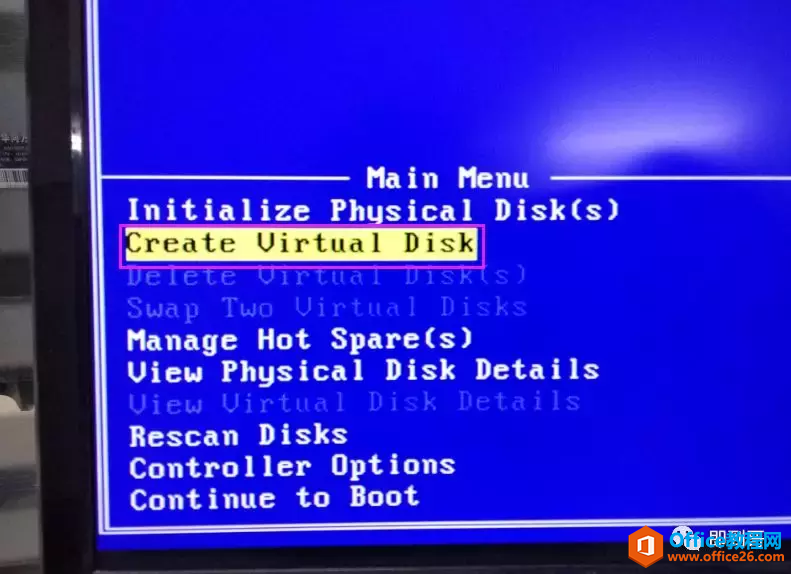
用insert键选 中Physical Disks中的两块硬盘。
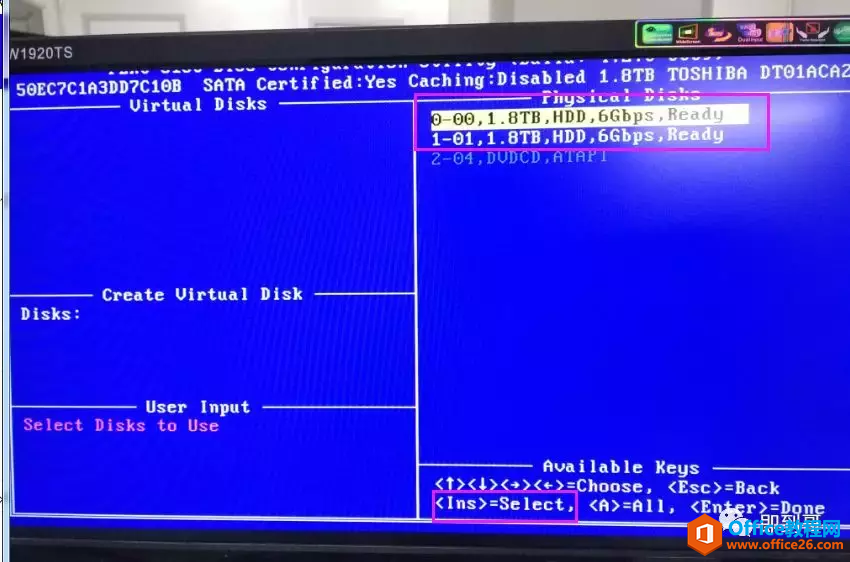
已选中0和1硬盘。在Create Virtual Disk中可以看到选中的硬盘。选中完成后,按Enter键。
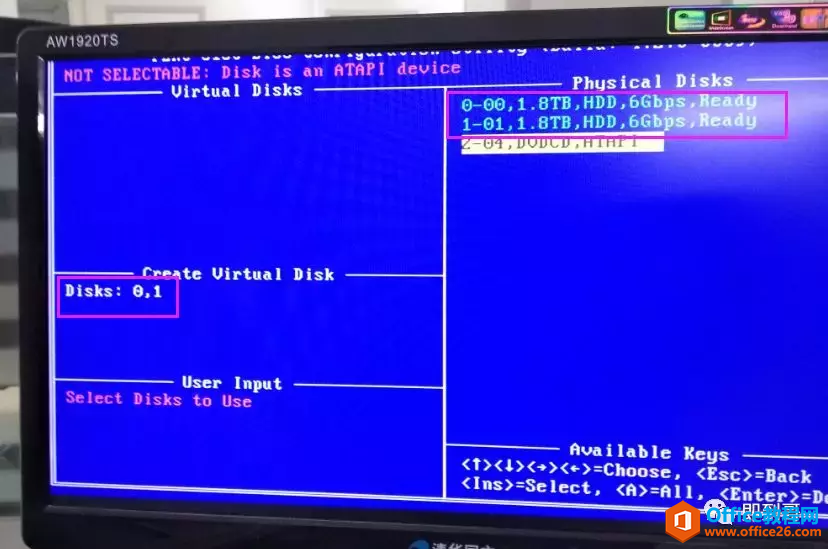
在 User Inuput中选择RAID1
RAID1:Mirror set-puts identical data on each of two disks for protection(RAID1:镜像集在两个磁盘中的每个磁盘上设置相同的数据以进行保护。)
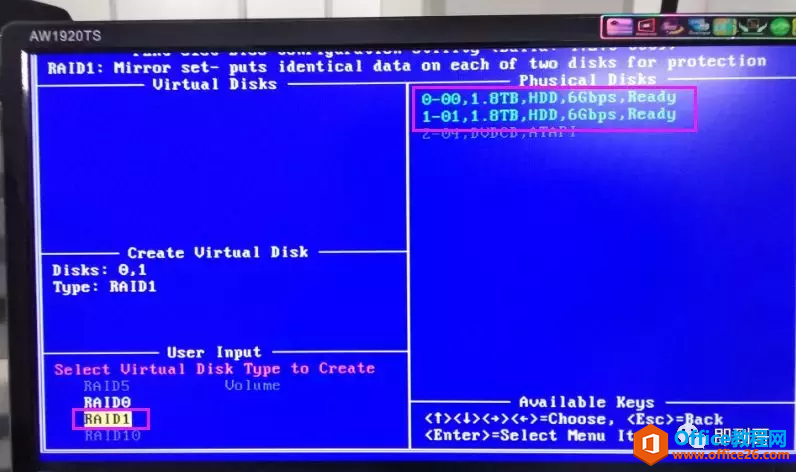
确认空间大小,由于上一篇文章已经讲解过RIAD1,使用率是50%,所以这里面的空间是1.8TB
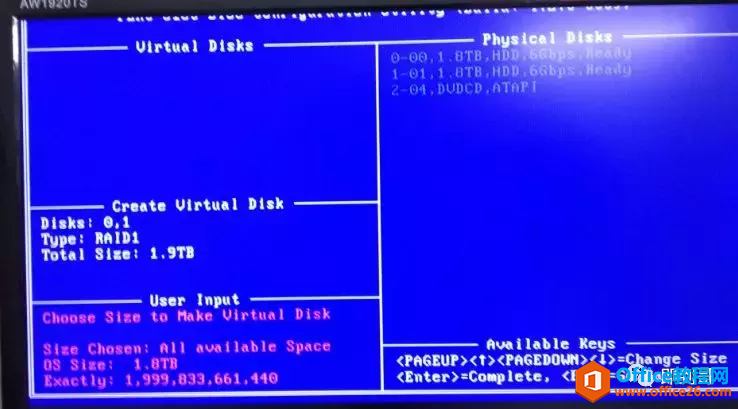
选择Read Ahead /Write Back
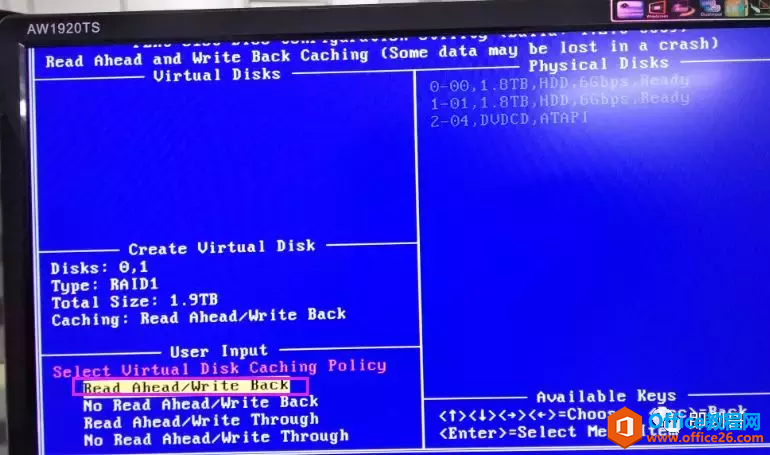
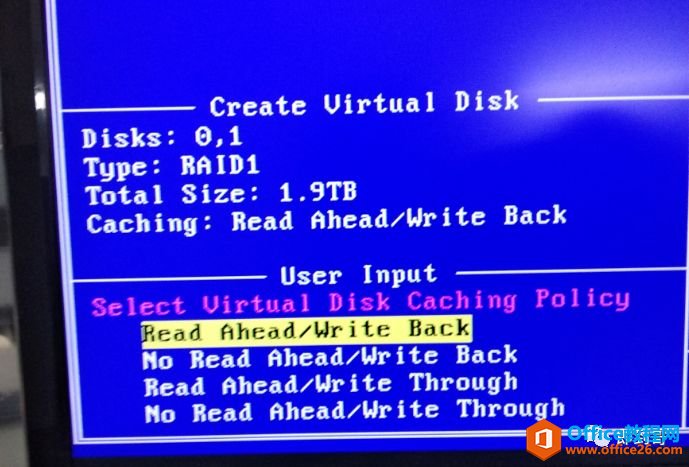
选择默认。
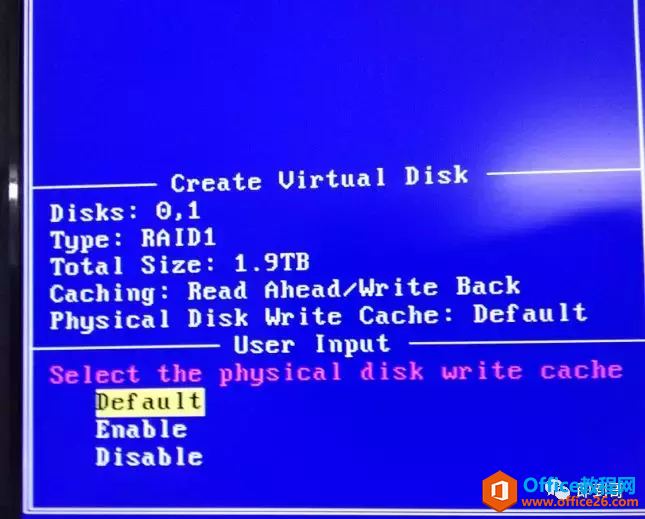
确认创建虚拟磁盘。按C键进行确认创建。
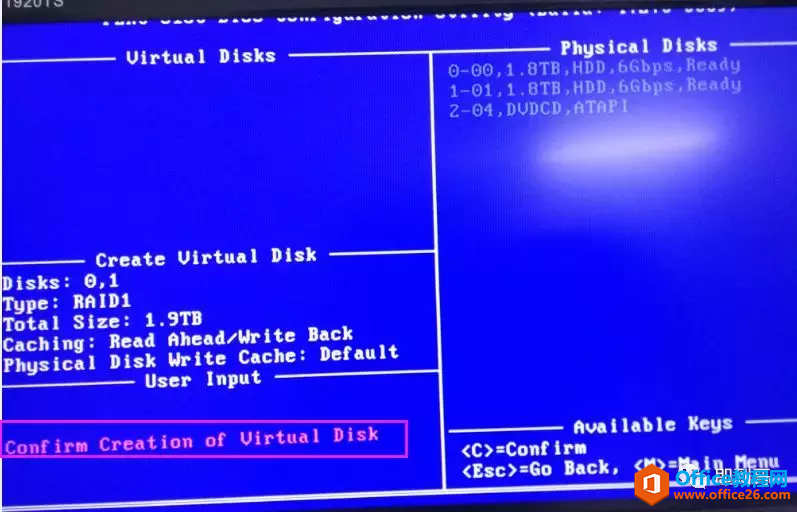
在Virtual Disks中可以看到已经创建好的RIAD1 1.8T磁盘。RAID1创建完成。
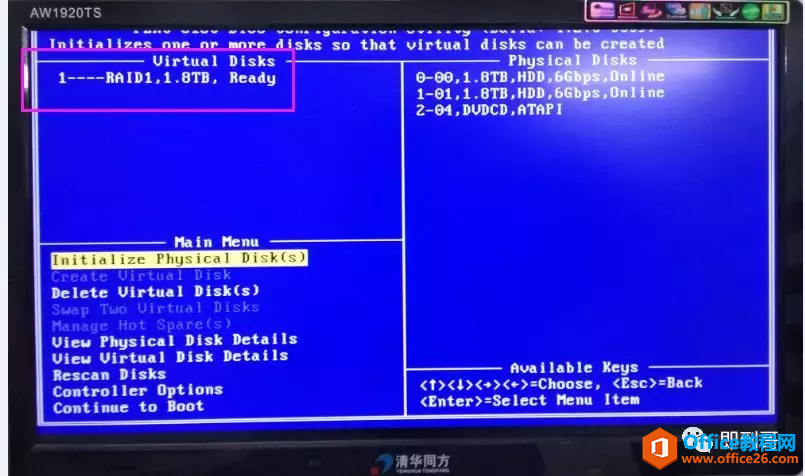
标签: DELL服务器
相关文章
- 详细阅读
-
区块链核心技术体系架构的网络层主要包括什么详细阅读
区块链核心技术体系架构的网络层主要包括:A、网络管理B、P2P网络C、HTD、发现节点E、心跳服务网络管理网络管理包括对硬件、软件和人力的使用、综合与协调,以便对网络资源进行监视......
2022-04-28 328 区块链核心技术
-
软件调试的目的是什么详细阅读

软件调试的目的是:改正错误。软件调试的概念软件调试是泛指重现软件缺陷问题,定位和查找问题根源,最终解决问题的过程。软件调试通常有如下两种不同的定义:定义1:软件调试是为了......
2022-04-28 359 软件调试
- 详细阅读
- 详细阅读
